在使用360安全卫士时,您可能会想要设置退出网购保镖时的提示。下面将介绍如何进行设置。步骤一:安装并启动360安全卫士首先,您需要从官方网站下载并安装360安全卫士。安装完成后,点击桌面上的快捷方式来
在使用360安全卫士时,您可能会想要设置退出网购保镖时的提示。下面将介绍如何进行设置。
步骤一:安装并启动360安全卫士
首先,您需要从官方网站下载并安装360安全卫士。安装完成后,点击桌面上的快捷方式来启动安全卫士。
步骤二:进入主页并点击设置图标
启动安全卫士后,您会看到主页界面。在右上角有一个“三”图标,点击它以展开更多选项。
步骤三:打开设置界面
在展开的选项中,您会看到一个名为“设置”的按钮。点击这个按钮以打开安全卫士的设置界面。
步骤四:选择弹窗设置
在设置界面中,您会看到左侧有一个选项列表。找到并点击名为“弹窗设置”的选项。
步骤五:勾选退出网购保镖时提示
在弹窗设置界面中,您会看到各种弹窗选项。找到一个名为“退出网购保镖时提示”的选项,并勾选它。
步骤六:保存设置
在勾选了退出网购保镖时提示后,点击界面下方的“确定”按钮来保存您的设置。
通过以上步骤,您已成功设置了360安全卫士在退出网购保镖时进行提示。这样可以帮助您更好地保护个人信息和隐私,提高网购安全性。记住及时更新并使用最新版的安全卫士,以确保获得最佳的保护效果。